Mystere de Janvier

Tutorial original aqui
Tutorial original creado por Vérone el 6 de Enero de 2013
Gracias a las traductoras que hacen viajar mis tutos por el mundo
Material
POLICE: Vedette noire
Máscara de Narah
Filtros:
Filtro Mura's Meister_Cloud
Filtro A Lines_SilverLining
Filter Unlimited_Convolution Filters
Filtro BKG Designer sf10 I
RCS Filter Pack 1.0
Puedes encontrar la mayor parte de los filtros aquí
Esta traducción está registrada en Twi
Si quieres puedes ayudarte de la regla para situarte en la realización del tutorial
Marcador (Arrastra con el raton)

Si estais listos, podemos comenzar
Abrir todos los tubes en el psp. Duplicarlos (shift+D) y cerrar los originales)
ETAPA 1 : el fondo
1.-
Elegir una imagen que tenga relación con el espectáculo
(ballet, teatro, circo, ópera, cine…)
Elegir 2 colores para ponerlos en el Primer y Segundo plano
(los colores que yo he usado: #721b1a y #3b4455)
2.-
Abrir un nuevo documento transparente de 900 x 600 pixeles
Efectos_ Complementos_ Mura's Meister_Cloud
(Color FG= vuestro color color AVP_Color BG=vuestro color de Segundo Plano)
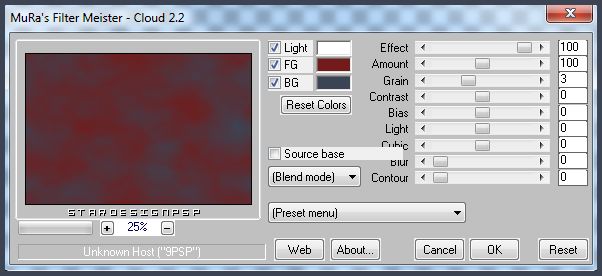
3.-
Efectos_ Complementos_ AP Lines_Lines_SilverLining
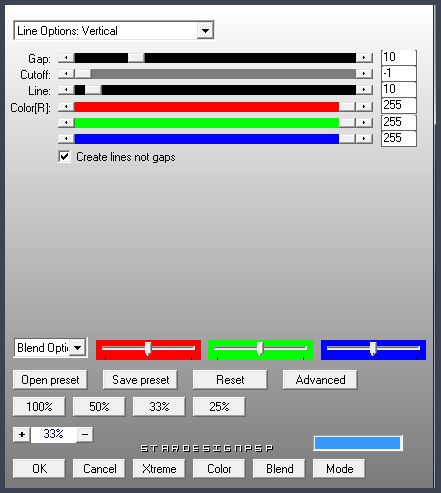
Efectos_ Complementos_ Filter Unlimited_Convolution Filters_Emboss Light
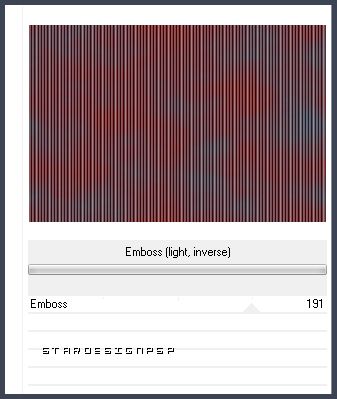
ETAPA 2 : la máscara
1.-
Capas_ Nueva capa de trama
Llenar con el color blanco
2.-
Capas_ Nueva capa de máscara_ A partir de una imagen
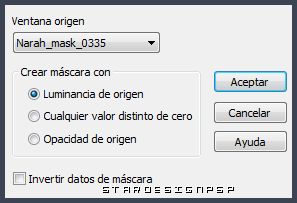
Capas_ Fusionar grupo
3.-
Activar la herramienta de selección_ K_ Modo Escala
Colocar el puntero del ratón sobre el cursor izquierdo central
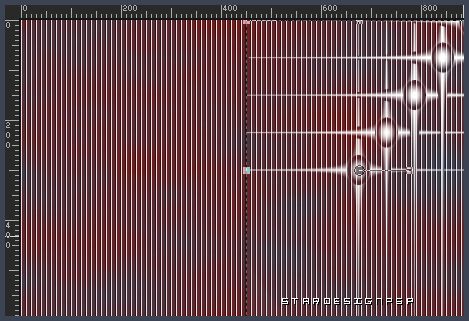
4.-
Capas_ Duplicar
Imagen_ Espejo
Capas_ Fusionar hacia abajo
5.-
Efectos_ Complementos_ Simple_Top Left Mirror
6.-
Efectos_ Complementos_ BKG Designer sf10 I_Crosstitch
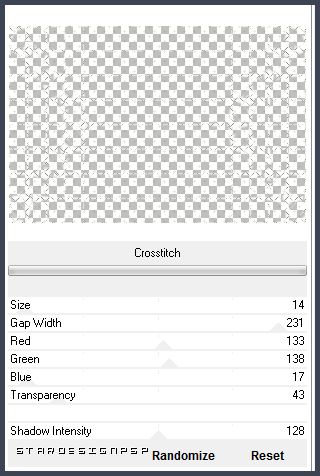
Efectos_ Efectos 3D_ Sombra en el color negro
0_0_100_40
7.-
Capas_ Duplicar
Capas_ Fusionar hacia abajo
Capas_ Modo de capas_ Luminosidad Heredada
ETAPA 3 : la imagen
1.-
Capas_ Nueva capa de trama
Capas_ Organizar_ Enviar abajo
Selecciones_ Cargar o guardar selección_ Cargar selección del disco
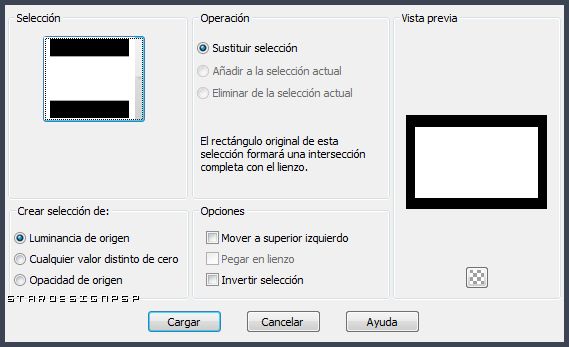
Activar la imagen
Edición_ Copiar
Edición_ Pegar en la selección
Filtre RCS Filter Pack 1.0_RCS Scrennworks_Paisley
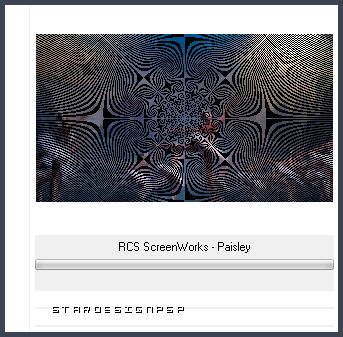
2.-
Selecciones_ Cargar o guardar selección_ Cargar selección del disco
Buscar la selección vjf_sel_mystere_2
Edición_ Borrar
3.-
Selecciones_ Cargar o guardar selección_ Cargar selección del disco
Buscar la selección vjf_sel_mystere_3
Activar la imagen que habeis elegido
Edición_ Copiar
Edición_ Pegar en la selección
4.-
Acrivar la capa superior (la de la máscara)
Selecciones_ Cargar o guardar selección_ Cargar selección del disco
Buscar la selección vjf_sel_mystere_4
Edición_ Borrar
Selecciones_ Anular selección
5.-
Activar la capa del paisaje
Efectos_ Efectos 3D_ Sombra en el color negro
0_0_100_40
ETAPA 4 : el marco
1.-
Capas_ Fusionar todo
Imagen_ Agregar bordes_ Simétrico_ 5 pixeles en el color oscuro
Imagen_ Agregar bordes_ Simétrico_ 5 pixeles en el color blanco
Imagen_ Agregar bordes_ Simétrico_ 5 pixeles en el color oscuro
Imagen_ Agregar bordes_ Simétrico_ 30 pixeles en el color blanco
2.-
Puedes añadir el texto en el borde blanco del marco
Usar la fuente _Vedette Noire_ adjunta en el material
ETAPA 5 : el personaje
1.-
Activar el tube del personaje
Si es necesario redimensionar
Edición_ Copiar
Edición_ Pegar como nueva capa
Colocar en su sitio
Aplicar una sombra
2.-
Añadir vuestra firma en nueva capa
Fusionar todo
Guardar en formato Jpg otpimizado
Gracias por haberlo hecho o interpretado
Vérone
Este tutorial ha sido realizado por Vérone. Es una creación personal.
Cualquier parecido con otro no será mas que coincidencia.
Prohibido su uso o divulgación sin el previo consentimiento de su autora

Concepción y realización © veroreves 2013

